Šiame įraše mes pateiksime keletą patarimų, kurie padės išvengti daugumos „Office“ nustatymo ar diegimo klaidų, jei norite įdiegti ir paleisti daugiau nei vieną „Office“ versiją tame pačiame „Windows 10“ kompiuteryje. Tai taikoma „Office 2019“, „Office 2016“, „Office 2013“ ir jei nenurodyta kitaip, šie teiginiai taip pat taikomi atskiroms programoms, tokioms kaip „Visio“ ir „Project“.
Atminkite, kad net laikydamiesi toliau pateiktų rekomendacijų, vis tiek gali kilti problemų, kai naudojate dvi „Office“ versijas tame pačiame kompiuteryje. Jei nuspręsite nelikti abiejų versijų ir pašalinsite ankstesnę versiją, gali reikėti pataisyti likusią „Office“ paketo versiją, kad įsitikintumėte, jog failų susiejimai veiks tinkamai.
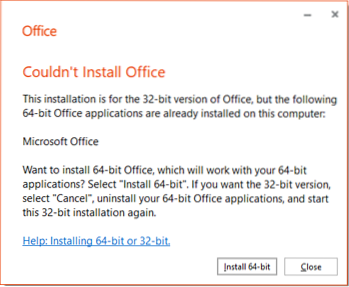
Įdiekite ir naudokite skirtingas „Office“ versijas tame pačiame kompiuteryje
Patarimai / rekomendacijos yra šios, bet neapsiriboja:
1] Jei turite „Office 365“ prenumeratą arba neužsiprenumeruotas versijas, pvz., „Office Home and Business 2019“, 2016 arba 2013, daugeliu atvejų negalite paleisti šių versijų kartu tame pačiame kompiuteryje.
Yra viena išimtis: jei vienas iš dviejų produktų yra įdiegtas per MSI (tai yra įprasta licencijuojamiems produktams), šie du gali veikti kartu.
2] Galite pamatyti a Sustokite, turėtumėte palaukti, kol įdiegsite „Office“ klaida. Taip gali atsitikti, jei jūsų kompiuteryje įdiegta atskira „Office“ programa (pvz., „Word“), tačiau naujesnė programos versija jau įtraukta į rinkinį, kurį bandote įdiegti. Tokiu atveju atskiroji versija bus pašalinta.
Tačiau jei atskira programa nėra naujojo „Office“ paketo, kurį bandote įdiegti, dalis, atskira programa bus palikta kompiuteryje, o „Office“ paketas bus sėkmingai įdiegtas.
3] Nepalaikoma paleisti kelias „Office“ versijas „Windows 10“, kai įgalintos nuotolinio darbalaukio paslaugos (RDS).
Kompiuteryje su įjungta nuotolinio darbalaukio tarnyba (RDS) galima įdiegti kelias „Office“ versijas. Tačiau tai nėra palaikoma „Office“ konfigūracija. Norėdami nustatyti kompiuterio palaikomą konfigūraciją, galite išjungti RDS arba pašalinti „Office“ versijas, palikdami įdiegtą tik vieną versiją.
4] Pirmiausia įdiekite ankstesnes „Office“ versijas. Pavyzdžiui, įdiekite „Office 2010“ prieš įdiegdami „Office 2019“, „Office 2016“ arba „Office 2013“. Tai taip pat taikoma kitiems „Office“ šeimos produktams, pvz., „Visio“, „Project“ ar „Access Runtime“, taip pat kalbų paketams ir tikrinimo įrankiams. Jei „Office“ neįdiegiate šia tvarka, vėliau gali tekti taisyti vėlesnes „Office“ versijas.
5] Įsitikinkite, kad visos „Office“ versijos yra 32 arba 64 bitų. Negalite derinti abiejų. Jūs galite pamatyti Nepavyko įdiegti „Office“ (64 bitų arba 32 bitų) klaida bandant juos įdiegti.
Norėdami ištaisyti šią klaidą ir perjungti iš 32 bitų į 64 bitų (arba atvirkščiai), turite atlikti šiuos veiksmus šia tvarka.
- Pašalinkite „Office“
- Įdiekite 32 arba 64 bitų „Office“ versiją.
Tikiuosi, kad šie patarimai jums bus naudingi!
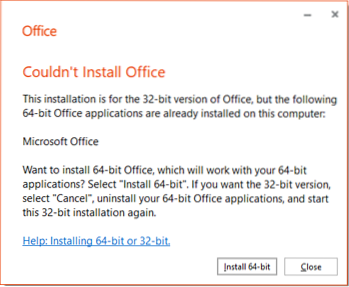
 Phenquestions
Phenquestions

